Namestitev in konfiguracija tiskalnika HP Laserjet Pro M1536DNF MFP

- 4492
- 147
- Ms. Marc Senger
Podjetje HP je neverjetno priljubljeno, saj tiskalnike proizvaja kot večnamenske naprave, ki lahko kakovostno izvajajo tiskanje, izdelujejo kopije in skeniranje. MFP HP Laserjet 1536 je uspešen primer kakovostnega izdelka podjetja, ki lahko opravi več manipulacij. Uporabniki pozdravljajo tiskalnik HP LaserJet 1536 DNF MFP, ki zavzema zelo malo prostora na delovnem mestu, hkrati pa vam omogoča, da opravljate različne pisarniške naloge.

Algoritem dejanj za namestitev in nastavitev tiskalnika HP Laserjet Pro M1536DNF MFP.
Postopek namestitve MFPS
Če ste kupili tiskalnik HP LaserJet 1536 DNF MFP, bodo navodila, ki so nanj pritrjena.
Morda ste zadovoljni z dejstvom, da ste pridobili odlično napravo, ki vam omogoča izvajanje različnih operacij. Vendar pa, da jih je treba izvesti, morate nekaj storiti, da si privoščite roko. Zlasti boste morali povezati MFP z omrežjem, povezavo z računalnikom in obvezno namestitev ustreznih voznikov je potrebna. Šele po vseh izvedenih dejanjih lahko uporabnik praktično preveri zmogljivost in večfunkcionalnost naprave.

Oblikovalske značilnosti
Tiskalnik HP HP Laserjet 1536 DNF MFP spremlja zadostni način tiskanja visoke hitrosti. Zlasti v eni minuti lahko naprava natisne do 25 listov. Tiskalni listi so nameščeni v enem od dveh pladnjev. Glavni pladenj lahko hkrati sprejme največ deset listov, drugi pladnji.
Tiskalnik HP Laserjet 1536 DNF MFP je opremljen z notranjim RAM -om, zahvaljujoč temu, da je mogoče zagotoviti uspešno ohranitev do štiristo skeniranih listov. Navodila, dobavljeno skupaj z MFP.
Uporabnik bo zadovoljen tudi z dejstvom, da tiskalnik HP LaserJet 1536 DNF DNF MFP spremlja visokohitrostno USB vrata, ki zagotavlja hitro komunikacijo in hitro delovanje več nalog. Za večfunkcionalno napravo HP Laserjet 1536 DNF MFP je značilen faks. Napravo je enostavno uporabljati celo začetnika, saj vsi mehanizmi odpiranja, vključno z vrati, pokrovi, enostavno delujejo, kartuša je po potrebi enostavno odstranjena.
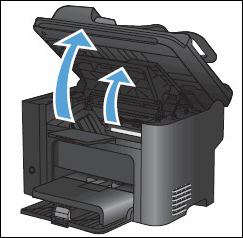
Nastavitev tiskalnika
Če ste že temeljito preučevali navodilo, ste ugotovili glavne komponente MFP, lahko nadaljujete na nove faze poznavanja te naprave. Zlasti je koristno, da se poglobite v dodatne priložnosti. Če vnesete meni "Nastavitve".
Ko ste obiskali pododstavek "kratke obrazce", boste presenečeni, da HP LaserJet 1536 DNF MFP tiskalnik ni sposoben samo na tesnilo danega besedila, ampak je lahko tudi sposoben za tiskanje strani. Lahko je:
- ozke in široke črte;
- majhna in velika kletka;
- mesta za postavljanje posebnih znamk;
- Notota stan.
Če morate konfigurirati faks, pojdite na ustrezen meni. Tam lahko brez težav nastavite trenutni datum, čas in tudi nastavite način odziva z izbiro ene od štirih možnih možnosti. Prav tako ne pozabite nastaviti števila dohodnih žemljic v nastavitvah, po katerih naj bi faks deloval.
Pozornost. Vendar pa je takšen tiskalnik kupljen za izvajanje tiska, zato morate največ pozornosti posvečati izhodom, povezanim s tesnilom, predložitev papirja.Navodila usmerjajo uporabnike, da je tesnilo lahko enostransko in dvojno. Hkrati je papir lahko drugačen, lahko uporabite tudi papir, ki ni previsoka kakovost. Če iz nekega razloga ugotovite, da HP LaserJet 1536 DNF MFP ne kopira slabo, ne smete panike, je bolje ugotoviti, katera dejanja bodo odpravila takšno težavo.
Težava se lahko pojavi v ozadju napačno nameščenih voznikov. In tudi med delovanjem MFP je mogoče voznike podvrženo virusnim napadom, tako da bodo delovanje tiskalnika v takih primerih spremljale napake v sistemu. Če želite odpraviti takšne težave, samo posodobite gonilnik naprave ali ga znova namestite.
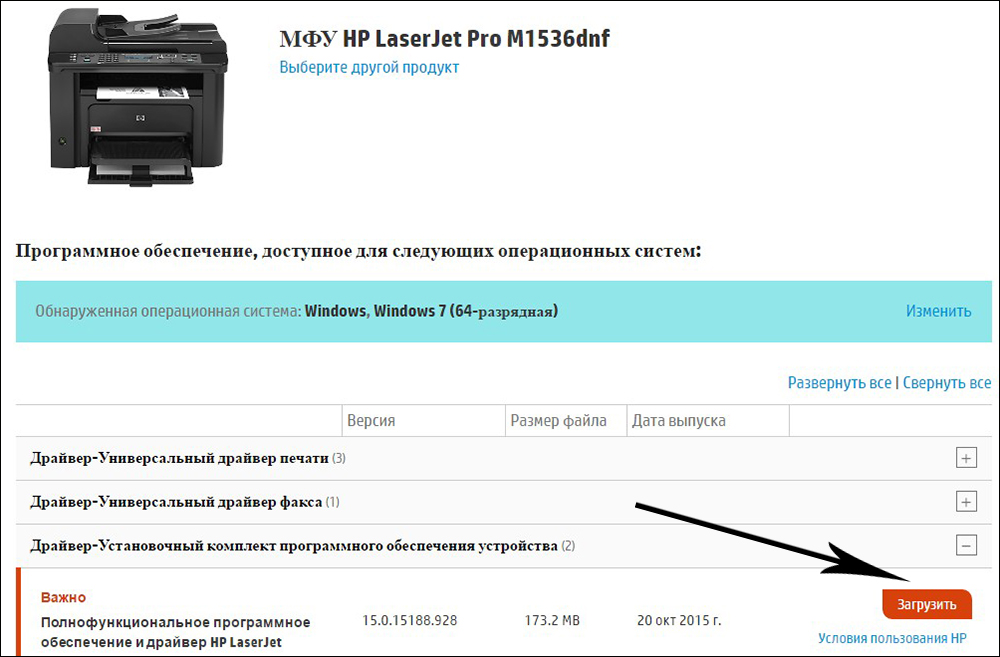
Pred zaključkom lahko dodelitev tiskanja spremeni tudi glavne nastavitve. Zlasti lahko navedete določeno število izvodov, v nastavitvah lahko izberete nestandardno obliko strani in v določenem trenutku določite tudi vrsto papirja, ki ste ga naložili v pladenj MFP.
Če imate nalogo tiskanja besedila na obeh straneh priloženega papirja, je najbolje, da vnaprej spremenite nastavitve tiskanja. V tem primeru bo mogoče pozneje izključiti pojav nekaterih nesporazumov. Tega parametra ni težko namestiti, če izberete tiskalnik, kliknite element "Lastnosti" in pojdite na zavihek "Obdelava". Na tem zavihku lahko najdete vrstico "Natisni na obeh straneh (ročno)". Zdaj, ko je konec prve strani zaključen, vam ni treba ničesar spremeniti, na enak način pa papir vstavite v pladenj in nadaljujte s tesnilom po tiskanju prve strani. MFP vam omogoča, da pri tiskanju spremenite orientacijo strani.
Če se seznanite s pregledi tistih uporabnikov, ki so že imeli priložnost oceniti raven kakovosti funkcije tiskalnika v praktičnih izkušnjah, lahko ugotovite, da MFP spremlja več pomembnih prednosti, med njimi:
- Hitro segrevanje in v skladu s tem zelo hiter pečat dokumentov;
- najvišja stopnja tiskanja;
- Visokokakovostna sestava najboljše svetovne blagovne znamke;
- Odličen dizajn.
Na podlagi tega se lahko prepričate, da namestitve takega tiskalnika ne spremljajo težave, če je vožnja z gonilniki ali taki gonilniki vnaprej preneseni. Prav tako je enostavno spremeniti nastavitve tiskalnika, če uporabljate podrobno navodilo, ki je nujno vključeno. Prav tako lahko naredite nastavitve na podlagi naših priporočil.
Če se vse nastavitve izvajajo pravilno, boste tiskalnik ocenili kot idealnega pomočnika, nikoli ne boste obžalovali, da ste pridobili tako večnamensko napravo.

